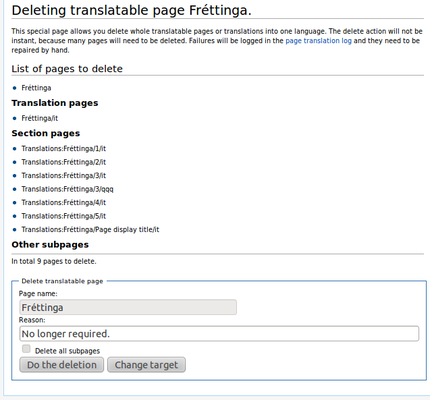Bantuan:Ekstensi:Translate/Contoh penerjemahan halaman
Penerjemah (Halaman bantuan utama)
- Cara menerjemahkan
- Praktik terbaik
- Statistik dan pelaporan
- Penjaminan kualitas
- Keadaan kelompok pesan
- Penerjemahan luring
- Daftar istilah
Pengurus terjemahan
- Cara mempersiapkan sebuah halaman untuk diterjemahkan
- Pengurusan penerjemahan halaman
- Penerjemahan unsur tak terstruktur
- Manajemen proyek
- Memindahkan halaman yang bisa diterjemahkan
- Import translations via CSV
- Working with message bundles
Pengembang dan pengurus sistem
Selamat datang! Setelah menyelesaikan tutorial ini, Anda akan mengetahui bagaimana cara membuat dan mengelola halaman yang dapat diterjemahkan dengan menggunakan ekstensi Translate. Kami bersasaran untuk membuat tutorial ini seringkas mungkin, sembari memperkenalkan semua konsep dan tugas dasar. Setelah menyelesaikan tutorial ini, Anda dapat menggunakan dokumentasi mendalam mengenai fitur penerjemahan halaman.
There is also a set of video tutorials that parallel part of this tutorial that you can use to help learn how to use the Translate extension:
-
How to mark a page for translation and translate a page using the Translate Extension
-
How to edit the wikitext source of a translatable page
- Consequently, we will consider that you are a Translation administrator on your wiki (...if you can, you should declare yourself now !), otherwise you may not access to some of the links/pages described here.
- Remember also, that this is only a simple tutorial. You can see an Example of marked code prepared by best practices.
Langkah 1: Sebelum memulai

Tutorial ini menganggap bahwa ekstensi Translate telah terpasang dan diatur. Anda mungkin telah memiliki halaman yang penerjemahannya akan dipersiapkan, atau Anda dapat menggunakan halaman contoh yang disediakan di bawah untuk dicoba dengan langkah-langkah dalam tutorial ini di wiki Anda.
Ini adalah halaman yang menjelaskan munisipalitas imajiner Fréttinga.
Here is the wikicode associated to it:
Fréttinga is a small municipality in MungoLand, located on the BaMungo island. It hosts a population of about 400 people. It has some agriculture and fishing. Tourists like to visit it in the summertime. == Services == It doesn't have many services. There is a shop, and a car ferry visits the island from the mainland once a day.
- 1. Go to the page
[[Fréttinga]]in your wiki (or a draft page) and click create. - 2. Paste the above content and save it.
Langkah 2: Persiapan

Sekarang kita telah memiliki sebuah halaman dengan beberapa teks.
Bila halaman tersebut masih cenderung banyak perubahan, sebaiknya menunggu beberapa saat hingga suntingan telah berkurang menjadi level normal sebelum menambahkan halaman tersebut ke dalam sistem penerjemahan. Ini dilakukan untuk mencegah banyak pekerjaan untuk penerjemah karena mereka harus menjaga semua perubahan tersebut agar selalu aktual.
The page is ready for translation? So let's see how to request translation:
- 3. Edit
[[Fréttinga]] - 4. Wrap the whole content inside
<translate>...</translate>tags as shown below - 5. Save the page
<translate> Fréttinga is a small municipality in MungoLand, located on the BaMungo island. It hosts a population of about 400 people. It has some agriculture and fishing. Tourists like to visit it in the summertime. == Services == It doesn't have many services. There is a shop, and a car ferry visits the island from the mainland once a day. </translate>
Anda tidak perlu menambahkan tag <translate> pada semua elemen.
Anda sebaiknya jangan pernah menambahkan penanda seperti <!--T:1--> sendiri; ekstensi akan melakukannya untuk Anda di tahap berikutnya.
Langkah 3: Mengaktifkan penerjemahan
Setelah menyimpan halaman, Anda akan melihat pranala di atas halaman yang mengatakan "Tandai halaman ini untuk diterjemahkan" - atau "Halaman ini berisikan revisi yang tidak ditandai untuk diterjemahkan." apabila Anda bukan seorang pengurus terjemahan. Jika Anda adalah seorang pengurus terjemahan, tekan pranala "Tandai halaman ini untuk diterjemahkan". Halamannya telah dibagi secara otomatis menjadi empat satuan terjemahan. Satuan pertama adalah judul halaman, yang kedua adalah paragraf pertama, yang ketiga adalah judul paragraf kedua, dan yang keempat adalah teks paragraf kedua. Ini adalah bagian-bagian dasar dari halaman yang bisa diterjemahkan: setiap satuan berdiri sendiri; bisa dan harus diterjemahkan seluruhnya; perubahan konten halaman dipengaruhi oleh perubahan satuan. Satuan-satuan bisa disusun ulang atau dihapus.
Ada juga tampilan templat halaman penerjemahan halaman; ini akan dibahas di langkah-langkah berikutnya.
- 6. Click the "Tandai halaman ini untuk diterjemahkan" link
- 7. Ensure that the page body is split into three units correctly
- 8. Click the "Tandai revisi ini untuk diterjemahkan" button (catatan: Anda harus menjadi pengurus terjemahan untuk melakukan ini)
- 9. Return to the page
Now you will see a new link at the top, "Terjemahkan halaman ini", that lets translators translate the page. You might have a look at the translation tutorial which uses this page as an example and try out few translations now. Then return here for the next step.
Langkah 4: Membuat perubahan
Understanding how changes are impacting translations and translations units

Tracking changes is a very important feature, so let's make some changes and see how it works.
When you open the page for editing you will see that it has been modified with markers like <!--T:1-->.
These are added by the extension and help it identify which unit is which. This allows you to rearrange and edit those units.
When editing the page, the markers should be left alone and their position in relation to the unit they belong to should not be changed. When moving a unit, move the unit marker, too.
When deleting a unit, delete the marker too. When adding new paragraphs, new markers will be added by the software. Do not try to do this manually, it may confuse the software. Markers you have deleted will also be automatically deleted by the bot in the existing translations.
If you do minor changes to an existing translation unit (adding a few words or a link to a paragraph), keep the marker. If you change a whole paragraph (delete and rebuilt it), delete the marker. This way, translators will have different tasks, between reviewing a fuzzy translation or create a new translation.
let's modify something!
Here is what you will do:
<languages />
<translate>
<!--T:1-->
Fréttinga is a small municipality in MungoLand, located on the BaMungo island.
It hosts a population of about 400 people. It has some agriculture and fishing.
Tourists like to visit it in the summertime.
It has marvelous beaches with a lot of seagulls.
== Services == <!--T:2-->
<!--T:3-->
It doesn't have many services. There is a shop, and a car ferry visits the island
from the mainland once a day.
In 2009 January the roof of the church in the island fell down. It was rebuilt
collaboratively the following summer.
</translate>
- 10. Make some additions as highlighted above
- 11. Click the "marked for translation" link at the top
- 12. Observe the changes
- 13. Click the "tandai untuk diterjemahkan" button (catatan: Anda harus menjadi pengurus terjemahan untuk melakukan ini)
- 14. Return to the original page
If you made translations as suggested in the previous step, you can now see those translations linked at the top of the page. You will also see that the translation is not 100 % up to date. If you go to the translation view, you see that the unit is marked as in need of updating.
Terjemahan usang akan disoroti dengan latar belakang merah muda; pengguna diberitahu bahwa terjemahan tersebut tidak lengkap.
Tampilan templat terjemahan membantu Anda melihat bagian halaman mana yang konstan untuk semua versi bahasa ("templat halaman terjemahan", artinya bagian di luar tag translate) dan juga menunjukkan kepada Anda apakah satuan telah dipindahkan atau dihapus.
Mungkin terjadi sedikit penundaan sebelum semua versi terjemahan diperbarui, karena bisa jadi ada banyak halaman yang perlu diperbarui.
Sekarang Anda tahu dasarnya, tetapi tutorial ini akan berlanjut untuk menjelaskan beberapa hal yang mungkin Anda akan temui.
Langkah 5: Menambahkan elemen wiki lainnya

Adding an image, a category and a list with translation markers
You have a basic translatable page now, but it is very dull. Let's add an image and some other stuff to make it look more like a normal wiki page and see how those elements interact with translation.
Kita juga menghapus satu paragraf, termasuk penanda satuannya, dan menggantinya dengan sebuah daftar, agar Anda bisa melihat apa yang akan terjadi.
- 15. Add an image, a category and a list to the page as shown below
- 16. Save the page
- 17. Click the link "marked for translation" at the top of the page
- 18. Verify that the changes look as intended
- 19. Click the "Tandai revisi ini untuk diterjemahkan" button
- 20. Return to the translatable page
<languages />
[[File:Torsö.jpg|thumb|<translate>A typical view of Fréttinga</translate>]]
<translate>
<!--T:1-->
Fréttinga is a small municipality in MungoLand, located on the BaMungo island.
It hosts a population of about 400 people. It has some agriculture and fishing and
tourists like to visit it in the summertime.
It has marvelous beaches with a lot of [[Special:MyLanguage/Seagull|seagulls]].
== Services == <!--T:2-->
<!--T:3-->
It doesn't have many services. There is a shop, and a car ferry visits the island
from the mainland once a day.
Main events:
* The roof of the church fell down in 2009
* New church was built in 1877
[[Category:Municipalities]]
</translate>
Dokumentasikan terjemahan
Allowing to translate only the picture title:
[[File:Torsö.jpg|thumb|<translate>A typical view of Fréttinga</translate>]]
Or allowing to change the image file in the translated page (for localized version for example) and the title:
<translate>[[File:Torsö.jpg|thumb|A typical view of Fréttinga]]</translate>
Di sini Anda bisa melihat bahwa kita membiarkan kebanyakan dari markah gambar di luar satuan terjemahan dan meletakkannya di templat halaman terjemahan. (catatan: templat halaman terjemahan tidak berubah saat berganti halaman terjemahan) Ini biasanya tidak apa-apa, tetapi terkadang penerjemah mau mengubah gambarnya, khususnya apabila mengandung konten linguistik (teks). Dalam kasus itu, biasanya lebih mudah apabila seluruh markahnya dimasukkan ke dalam satuan (sebagaimana untuk kategori).
Ketika terjemahan satuan melibatkan atau berinteraksi dengan markah, maka sebaiknya tulislah sebuah tip kecil kepada para penerjemah mengenai itu. Anda bisa melakukannya dengan mengikut langkah-langkah ini.

- 21. Click "Terjemahkan halaman ini" link at the top
- 22. Select "qqq - Dokumentasi pesan" language
- 23. Click the message name which contains the message "A typical view of Fréttinga"
- 24. Write "Description of an image" and click "Save"
Now, the documentation "Description of an image" is shown next to the to-be-translated-title of the image.
Tentang pranala
[[Special:MyLanguage/Seagull]]
Tidak jauh berbeda, ada beberapa cara melakukannya untuk pranala.
Kita menggunakan [[Special:MyLanguage/Seagull]], yang secara otomatis mengalihkan ke versi terjemahan halaman bergantung pada bahasa antarmuka pengguna (jika terjemahannya ada).
Ini bukanlah solusi sempurna, karena pengguna akan selalu dialihkan ke bahasa antarmuka yang mereka gunakan, bukan bahasa yang sedang mereka baca.
Special:MyLanguage juga mengganggu Special:WhatLinksHere dan membuatnya tidak bekerja.
Hal bagus tentang Special:MyLanguage adalah Anda selalu mendapatkan suatu versi dari halaman, meskipun terjemahan yang diminta tidak ada.
Tentang kategori
Dalam contoh ini, seluruh penetapan kategori merupakan sebuah satuan terjemahan. Ini memungkinkan para penerjemah mengubahnya ke [[Category:Municipalities/de]] atau apa pun konvensi penamaan yang ingin Anda gunakan untuk kategori. Jika letaknya di luar templat terjemahan, Anda perlu meletakkan semua halaman Foo, Foo/de, Foo/ru, Foo/ta dan seterusnya di kategori yang sama. Terkadang ini baik-baik saja, tetapi biasanya ini mengganggu pengguna. Pastikan penerjemah Anda tahu apa konvensi lokalnya.
Tentang judul
Agar judul dianggap sebagai elemen yang terpisah dari teks, jangan lupa tambahkan sebuah garis kosong (jika belum ada) di antara judul dan paragraf yang mengikutinya.
Contoh berikut hanya akan membuat satu satuan terjemahan:
== Services == It doesn't have many services. There is a shop, and a car ferry visits the island from the mainland once a day.
Contoh yang berikutnya akan membuat dua satuan terjemahan, termasuk satu untuk judulnya.
== Services == It doesn't have many services. There is a shop, and a car ferry visits the island from the mainland once a day.
Menambahkan garis kosong memungkinkan para penerjemah mengetahui kapan mereka bisa memotong. Ditambah lagi, ini mencegah masalah dengan teks wiki.
Kata-kata terakhir
Operating on the whole page and its translations
It is also possible to move translatable pages including all their translations to a new name. Because many pages may need to be moved, this operation is not instant. You can delete either the whole page including all translations, or just one translated version of a page. You can access these functions from the same place they are on all other pages.
Managing all wiki's pages translations with Special pages
Special:PageTranslation lists all the pages in the system. Besides giving you an overview of all translatable pages, it is also possible to discourage pages from translation. This hides the page from most lists. It does not prevent further translations.
-
Halaman istimewa penerjemahan halaman
-
Memindahkan halaman
-
Menghapus halaman
Now, you know!
Anda sekarang telah membuat halaman yang bisa diterjemahkan dan mencoba semua tindakan umum yang bisa dilakukan di halaman yang bisa diterjemahkan.
Going deeper?
Untuk informasi lebih lanjut, atau apabila Anda ingin memahami fitur ini lebih dalam, silakan terus membaca dokumentasi mendalam mengenai fitur penerjemahan halaman. Halaman ini juga berisi pembicaraan tentang beragam cara menghadapi pranala, kategori dan templat, serta kelebihan dan kekurangan menggunakan satuan terjemahan yang besar atau yang kecil.